Android – одна из наиболее популярных операционных систем, используемых на мобильных устройствах. Если вы являетесь пользователем смартфона Поко на базе Android и хотите удалить свой аккаунт, этот небольшой гид поможет вам справиться с этой задачей.
Важно помнить, что удаление аккаунта нельзя отменить, поэтому перед принятием окончательного решения убедитесь, что все необходимые данные и файлы из аккаунта были сохранены в безопасном месте. Также имейте в виду, что удаление аккаунта приведет к потере доступа ко всем связанным данным и сервисам.
Для удаления аккаунта в телефоне Поко на Android вам необходимо выполнить следующие шаги:
- Откройте меню настройки устройства. Обычно это значок шестеренки или шестеренки с надписью "Настройки".
- Прокрутите список настроек и найдите раздел "Аккаунты". Обычно он находится внизу списка.
- В разделе "Аккаунты" выберите аккаунт, который вы хотите удалить.
- Откройте настройки аккаунта и найдите опцию "Удалить аккаунт". Обычно она находится внизу списка настроек аккаунта.
- Подтвердите удаление аккаунта, следуя инструкциям на экране. Обратите внимание, что процесс может занять несколько минут.
После завершения этих шагов аккаунт будет удален с вашего телефона Поко. Учтите, что удаление аккаунта не повлияет на настройки и данные, сохраненные на самом устройстве. Если в дальнейшем вам потребуется использовать этот аккаунт снова, вам придется добавить его заново в настройках устройства.
Будьте осторожны при удалении аккаунта на устройстве Android Поко, поскольку это приведет к полной потере доступа ко всем связанным данным, приложениям и сервисам. Если у вас есть какие-либо важные файлы или данные, бэкапируйте их перед удалением аккаунта, чтобы избежать их необратимой потери.
Удаление аккаунта в телефоне Android Поко
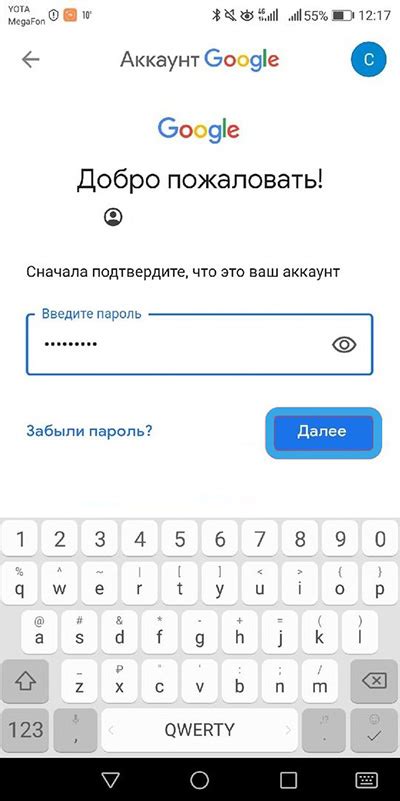
Вот как удалить аккаунт в телефоне Android Поко:
Шаг 1:
Откройте "Настройки" на вашем устройстве Android Поко.
Шаг 2:
Прокрутите вниз и выберите "Учетные записи и синхронизация".
Шаг 3:
Выберите аккаунт, который вы хотите удалить.
Шаг 4:
Нажмите на кнопку с тремя точками в верхнем правом углу экрана.
Шаг 5:
Выберите "Удалить аккаунт" из выпадающего меню.
Шаг 6:
Подтвердите удаление аккаунта, следуя инструкциям на экране.
Обратите внимание, что после удаления аккаунта все данные, связанные с ним, будут удалены с вашего устройства, и вы не сможете восстановить их. Убедитесь, что у вас есть все необходимые резервные копии данных перед удалением аккаунта.
Шаг 1: Откройте настройки

Для того чтобы удалить аккаунт в телефоне Android Поко, первым делом откройте меню настроек. Вы можете найти иконку настроек на рабочем столе или в списке всех приложений. Обычно иконка выглядит как шестеренка или закрутка.
Если вы не можете найти иконку настроек на рабочем столе, используйте функцию поиска на своем устройстве. Просто проведите пальцем вниз по экрану, чтобы открыть панель уведомлений, затем введите "Настройки" в поле поиска.
Когда вы нашли иконку настроек, нажмите на нее, чтобы открыть меню настроек вашего телефона Android Поко.
Шаг 2: Перейдите в "Аккаунты и синхронизация"
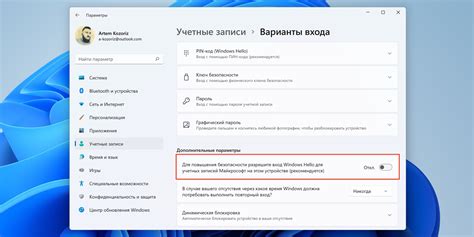
Для удаления аккаунта в телефоне Android Поко необходимо перейти в настройки вашего устройства. Чтобы сделать это, откройте приложение "Настройки", которое обычно находится на главном экране или в списке приложений.
После этого прокрутите список настроек и найдите пункт "Аккаунты и синхронизация". Этот пункт может называться по-разному в разных версиях операционной системы Android или на разных моделях устройств. Он обычно находится в разделе "Связь" или "Общие настройки".
Как только вы откроете раздел "Аккаунты и синхронизация", вы увидите список всех аккаунтов, которые сейчас подключены к вашему устройству. Здесь вы можете увидеть и удалить аккаунт Google или другой аккаунт, который вы хотите удалить.
Выберите аккаунт, который вам нужно удалить. Затем вам может потребоваться войти в этот аккаунт и подтвердить свои действия, прежде чем удалить его. Следуйте инструкциям на экране, чтобы успешно удалить аккаунт с устройства Android Поко.
Шаг 3: Выберите аккаунт, который хотите удалить
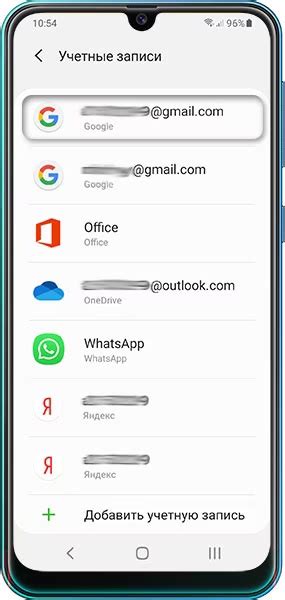
После открытия раздела "Настройки" на вашем устройстве Android Поко, прокрутите вниз и найдите раздел "Аккаунты". Нажмите на него, чтобы перейти к списку аккаунтов, связанных с вашим устройством.
В этом разделе вы увидите список всех аккаунтов, которые у вас есть на телефоне. Пролистайте его вниз, чтобы найти тот аккаунт, который вы хотите удалить.
Когда вы найдете нужный аккаунт, нажмите на него, чтобы открыть подробные настройки этого аккаунта.
В открывшемся окне вы увидите различные параметры и возможности для этого аккаунта. Прокрутите вниз, пока не найдете опцию "Удалить аккаунт" или подобную ей.
Чтобы удалить аккаунт, нажмите на эту опцию. После этого вам может быть предложено подтвердить свое действие. Если вы уверены, что хотите удалить аккаунт, нажмите "Да" или подобную кнопку подтверждения.
Важно отметить, что удаление аккаунта может привести к потере связанных с ним данных или функций, поэтому перед удалением рекомендуется сделать резервную копию важных файлов или информации.
Шаг 4: Нажмите на кнопку "Удалить аккаунт"
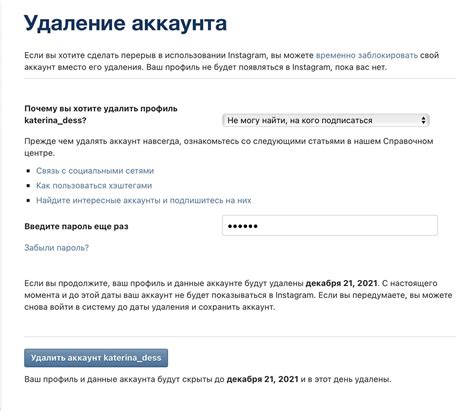
Для удаления аккаунта в телефоне на базе операционной системы Android Поко, необходимо найти и выбрать в меню настройки раздел "Аккаунты". В этом разделе будут отображены все аккаунты, привязанные к вашему устройству.
Выберите аккаунт, который вы хотите удалить, и нажмите на него. В открывшемся окне будет доступна опция "Удалить аккаунт". Нажмите на эту кнопку, чтобы удалить выбранный аккаунт.
После нажатия на кнопку "Удалить аккаунт" вы получите предупреждение, в котором будет указано, что при удалении аккаунта все связанные с ним данные, такие как контакты, фотографии и прочие, будут также удалены с устройства. Подтвердите свой выбор и подождите, пока процесс удаления аккаунта завершится.
Шаг 5: Подтвердите удаление аккаунта
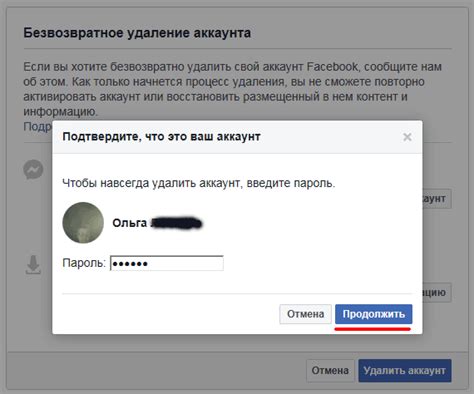
1. После того, как вы нажали на кнопку "Удалить аккаунт", на экране появится окно подтверждения.
2. В окне подтверждения вам будет предложено подтвердить удаление аккаунта путем ввода вашего пароля.
3. Введите пароль от вашего аккаунта и нажмите кнопку "Подтвердить".
4. После подтверждения удаления аккаунта, все ваши данные и настройки будут безвозвратно удалены с устройства.
5. Подождите несколько секунд, пока процесс удаления аккаунта завершится. По окончанию удаления, вы будете перенаправлены на главный экран.